고사양 게임이나 영상 편집 등을 원활하게 하기 위해서는, 일반 메모리 못지 않게 그래픽카드 메모리도 상당히 중요합니다. 저도 예전에 그래픽카드를 구매할 때 이 VRAM 때문에 엄청 고민했었는데요, 결국 더 높은 것으로 구매를 했던 기억이 있습니다.
이번 포스팅에는 사용 중인 그래픽카드의 램을 확인하는 방법 3가지에 대해 정리해봤습니다. 참고로 VRAM은 다른 특별한 뜻이 있는 것은 아니고, RAM앞에 Video의 V를 붙인 것 뿐입니다.

그래픽카드 메모리, 램, VRAM 확인 방법 1
첫 번째 방법은 작업관리자를 이용한 방법입니다. 별도의 설치 없이 매우 간편하게 확인할 수 있습니다. 방법은 다음과 같습니다.
1. 작업표시줄에 마우스 오른쪽 버튼을 클릭하면 열리는 메뉴에서 [작업관리자]를 선택합니다.
2. 열리는 작업관리자 창 상단에서 [성능] 탭을 선택합니다.
3. 성능 탭 메뉴 하단에서 [전용 GPU 메모리]를 찾아 메모리를 확인합니다. 공유 GPU 메모리가 아닌 전용 GPU 메모리를 확인해야 합니다. 아래 그림과 같이 0.0/4.0GB 이라면, 뒤에 표시되는 4GB가 사용 중인 GPU의 VRAM입니다.

그래픽카드 메모리, 램, VRAM 확인 방법 2
두 번째 방법은 다이렉트X 진단 도구를 이용한 방법입니다. 역시 프로그램 설치 없이 확인할 수 있는 간단한 방법입니다.
1. 실행창[단축키: 윈도우키+R]을 엽니다.
2. 열리는 실행창에 dxdiag를 입력하고 엔터를 칩니다.
3. 상단 탭에서 디스플레이 또는 디스플레이1을 선택합니다.
4. 아래 나타나는 내용 중에서 [디스플레이 메모리(VRAM)] 항목 우측에 나타나는 값이 그래픽카드 VRAM입니다.
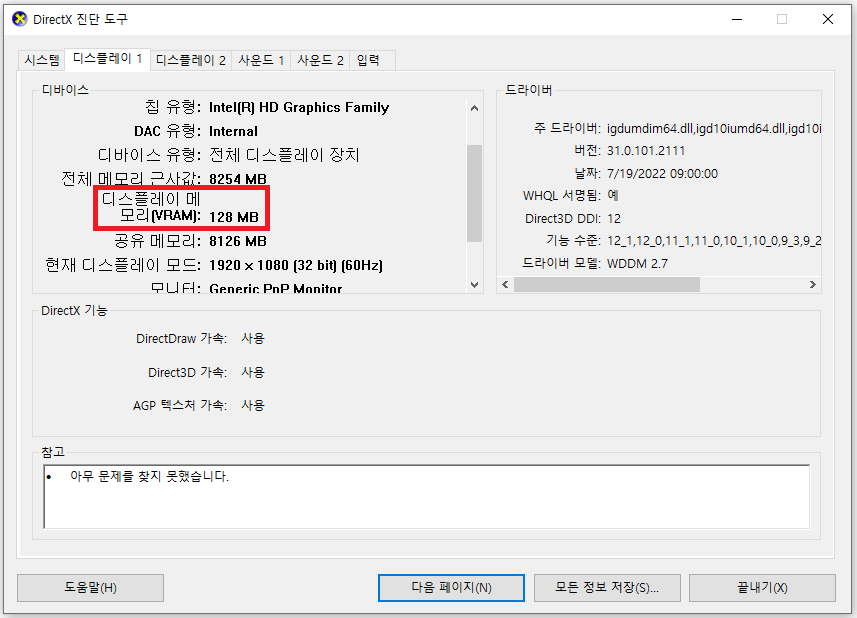
그래픽카드 메모리, 램, VRAM 확인 방법 3
세 번째 방법은 GPU-Z라는 그래픽카드 정보 확인 프로그램을 이용한 방법입니다.
1. 먼저 아래의 파일을 다운로드 합니다. GPU-Z 2.50.0 공식 포터블 버전입니다.
2. 다운로드한 파일을 실행합니다. 설치는 요구되지 않습니다. 혹시 실행 중에 설치할거냐고 묻는 물음이 뜬다면 NO를 선택해주세요.
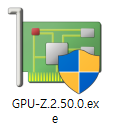
3. 실행하면 아래와 같은 창이 열리면서 그래픽카드의 전반적인 정보가 나타나는데요, 중간에서 조금 밑에 정도에 있는 [Memory Size]가 찾고 있는 그래픽카드의 VRAM입니다. 저는 1024MB라고 나타나니 메모리가 1GB네요.
※참고 1000MB=1GB, 2000MB=2GB, 4000MB=4GB
지금까지 그래픽카드 메모리, 램, VRAM 확인 방법에 대해 정리해봤습니다. 관련하여 더 알릴 팁이 있으면 본문에 내용을 추가해 놓도록 하겠습니다. 이상입니다. 도움이 되셨으면 좋겠네요. :)

댓글